ブログを開設して半年以上経過しました。
ブログを介して自分の興味がある分野を一緒に楽しめる人と交流したい!という想いはあるんです。
でもなかなか行動できずにいる現状。
これからブログについて人と話す機会があったら、「このページを見てみてね」っていうのをさっと伝えられるようにと名刺を作ってみました。
そんでもって本日届いたのがこちら〜!

この名刺の作り方から注文、納品までをおさらいします。
使用したアプリ
■ iOS
 みんなの名刺ーフルカラー名刺&カード印刷サービス<最短当日スピード発送>
みんなの名刺ーフルカラー名刺&カード印刷サービス<最短当日スピード発送>価格: 無料
カテゴリ: ビジネス, エンターテインメント
App Storeで詳細を見る

■ Android
カテゴリ: ビジネス
Google Playで詳細を見る
アプリの使い方を簡単におさらい
テンプレ選択 をタップ

シンプルやホビーなどいくつかのジャンルから、自分の作りたいデザインを選びます。
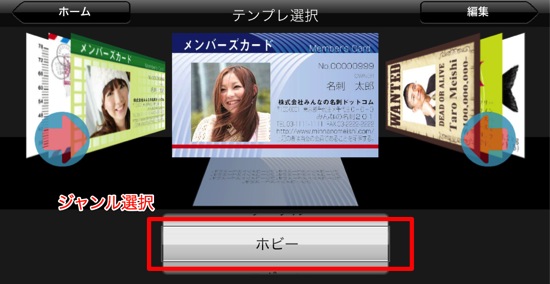
裏面を作成するか聞いてきますが、必要なければNoで。裏も作る場合は編集画面で両面編集できます。
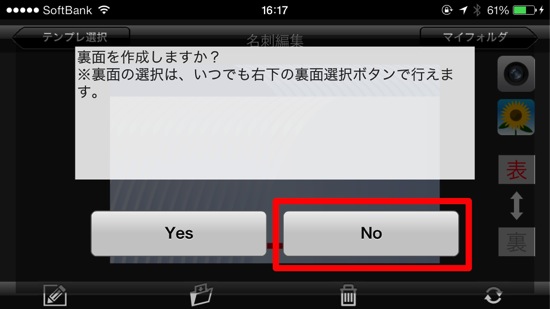
名刺編集画面。左下のペンのマークをタップすると、文字を入力できる部分に青く枠が浮かび上がります。(①)
左に配置する写真はiPhoneのフォトアルバムから選択します。(②)
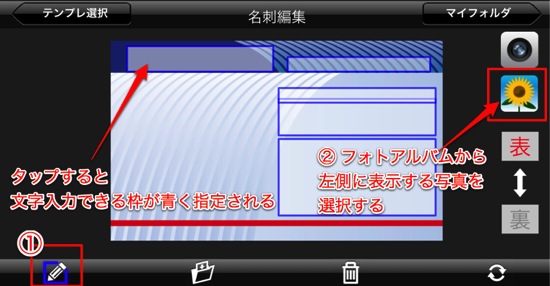
浮かび上がった青い枠をタップすると文字入力画面が。
項目名通りに情報を入れたらきれいに配置されますが、会社名を入れるところにブログのアドレスを入れたりしてプレビューを見ながら編集しました。
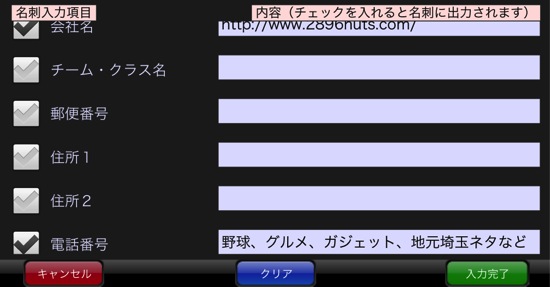
いい感じに文字と写真を入れられたらマイフォルダに保存します。
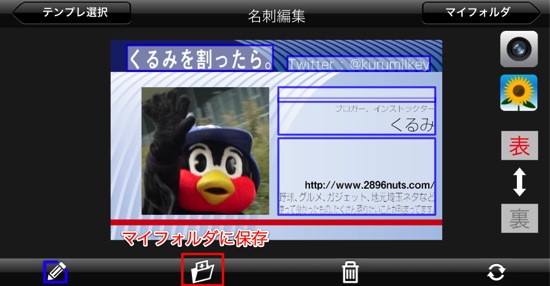
マイフォルダに保存した名刺データをパック管理というところで40枚入りのパックにしてカートに入れました。
これ以降は決済に関わる部分になるので、詳しい操作方法については以下公式ページをご確認くださいm(__)m
サービスを使ってみて
迅速な対応
実は送信した後に誤字に気づいてしまい急いでメールを送ったら、土曜日にもかかわらず数時間後に対応していただきました。
不要文字の削除だけだったのですが、送信後のデータは先方で編集できないとのことで、注文のキャンセル処理をしていただき、再度正しいデータを送り直しでの対応となりました。
お一人で運営されているとしたらこんな迅速対応では仕事がいっぱいいっぱいになってしまうのでは?と心配になるほど^^;
安くて速い
今週中に届いたらいいなという思いで注文したのですが、同じ埼玉県内だったこともあり翌日に届きました。

名刺1種類40枚から注文でき、価格は840円・送料込みは十分安価でしょう。(2014.5.31時点)
もっとこうだったらよかったな!
項目ごとにフォントを選べたり、注文後も注文者・受注者の間でデータの修正ができたりすればもっと便利なんでしょうけど…
このへんは価格との折り合いですかね。
あとがき @kurumilkeyをフォロー
自宅にはインクジェットプリンタもあるので、用紙さえあれば名刺は自作することもできたと思います。
でも仕上がりはきっとインクが滲んだり、きれいに裁断できなかったりと素人の手作り感満載なことになるのは予想出来ました。
自分のイメージするデザインに近いテンプレートがあって、年賀はがきのように依頼できるものがあればいいなーと思って辿り着いたのが「みんなの名刺」のアプリ。
フルカラー印刷の名刺は自分がもらったことすらないものでしたが、想像以上に光沢があって、きれいです。実際手にしてみて俄然テンションがあがりました!
最近、名刺はママ友やサークル、ペットや子供の習い事など、仲間内でサラリーマン以外でも人との交流に一役買う場面があるようです。
興味を持たれた方は気軽に名刺を作ってみるのもいいんじゃないでしょうか。
Webサイト編集、フリーライター。遠征先でご当地グルメを堪能しているときが一番しあわせ。→[詳細プロフィール]
埼玉県で快適に暮らすための情報をまとめた「さいたまノート」も運営中。



